
Remote Computer Manager(远程电脑控制软件)
v6.4.4 官方版- 软件大小:7.40 MB
- 软件语言:英文
- 更新时间:2023-07-06
- 软件类型:国外软件 / 远程监控
- 运行环境:WinXP, Win7, Win8, Win10, WinAll
- 软件授权:免费软件
- 官方主页:https://www.mylanviewer.com/
- 软件等级 :
- 介绍说明
- 下载地址
- 精品推荐
- 相关软件
- 网友评论
Remote Computer
Manager提供远程计算机管理功能,可以通过这款软件直接连接到局域网电脑,从而开启远程控制,可以在软件添加分组,不同工作的电脑可以加载到对应分组下管理,全部电脑都通过IP添加,方便用户在分组列表上选择一个IP直接远程控制,可以选择控制对方电脑工作,可以发送文件,可以对远程电脑关机,可以远程截图,可以远程发送文件,可以远程管理应用程序、管理服务器、管理注册表,功能还是非常多的,适合需要远程控制电脑的朋友使用!
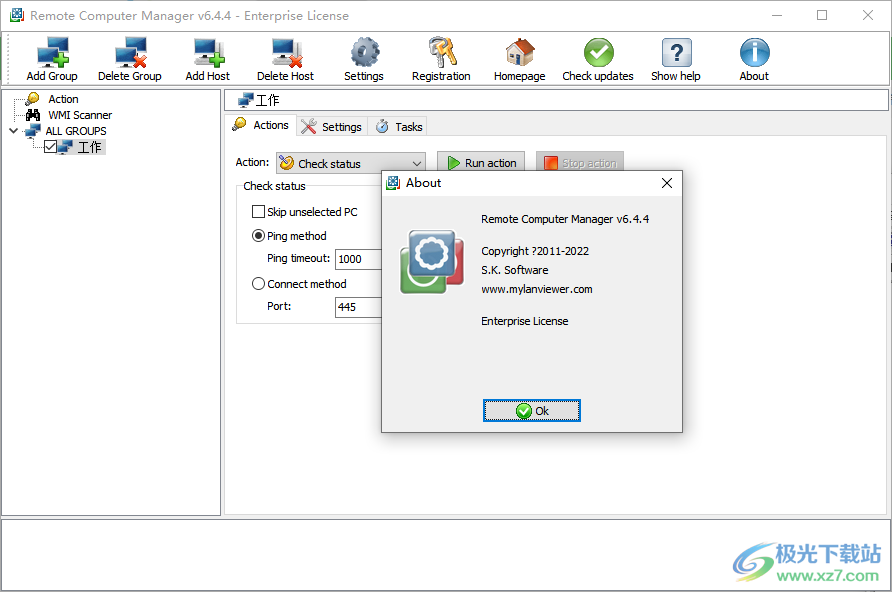
软件功能
1、Remote Computer Manager 是用于远程计算机管理的网络实用程序。
2、该程序允许网络管理员集中管理网络PC,并制作:远程桌面控制、远程电源解决方案(关闭、重新启动、关机、开机、睡眠、休眠、唤醒、通过IPv4和IPv6唤醒LAN)
3、也支持远程桌面锁定(锁定工作站、登录和注销用户、锁定和解锁输入设备)、启动(执行)应用程序和文件
4、将进程创建为与桌面交互的自定义用户帐户、MSI包的安装、带有注册表的操作、带有文件的操作、时钟(时间)同步、清除临时文件夹以及网络计算机(Windows和Linux PC)的其他远程操作。
5、使用远程计算机管理器,您可以使用Intel AMT(主动管理技术)和AMD DASH(系统硬件的桌面和移动架构)执行远程关机、通电(打开)、断电(关闭)和重新启动(重置)远程计算机。
6、该程序还可以通过WMI查询获得远程进程和服务的列表、netstat信息、屏幕截图、各种信息、注册表中的条目、事件日志中的条目以及每台电脑的其他详细信息。
7、使用该应用程序,您可以一键在一台或多台网络计算机上进行远程操作。远程操作可以根据定义的时间表自动执行,因此您可以为公司组织全自动的计算机管理。该软件支持IPv4和IPv6协议,可以作为服务运行。
软件特色
远程桌面控制。
进程的操作(获取列表、创建和终止进程)。
服务操作(获取列表、安装和卸载、启动和停止服务)。
查看注册表。
浏览事件日志。
命令提示。
在远程计算机上以当前登录用户、自定义用户帐户、SYSTEM帐户启动(执行)应用程序和文件。
使用WMI查询获取信息。
正在获取netstat信息。
截屏。
文件操作(浏览、发送文件、获取文件、复制文件、移动文件、重命名文件和删除文件)。
带有注册表的操作(创建项、添加/编辑值)。
将注册表文件与远程计算机的注册表合并。
MSI程序包的安装。
使用DCOM和WMI关闭、重新启动、关闭Windows PC的电源。
使用SSH关闭、重新启动、关闭Linux PC的电源。
使用Intel AMT(vPro)和AMD DASH打开、关闭、重新启动和关闭网络计算机。
局域网唤醒(使用魔术包唤醒)。
切换到睡眠和休眠状态。
登录和注销用户。
锁定工作站,锁定和解锁输入设备。
发送消息。
时区和时间同步。
清理临时文件。
使用方法
1、将软件安装到C:Program Files (x86)Remote Computer Manager

2、将破解文件复制到软件安装地址替换完成激活
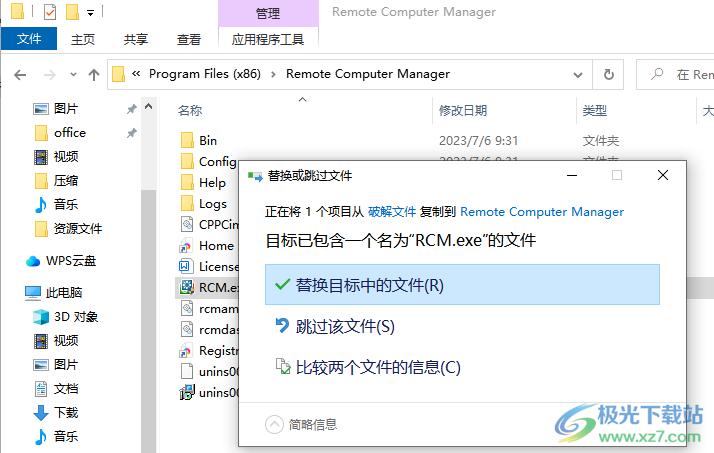
3、打开软件可以添加分组,直接在软件创建分组管理远程计算机
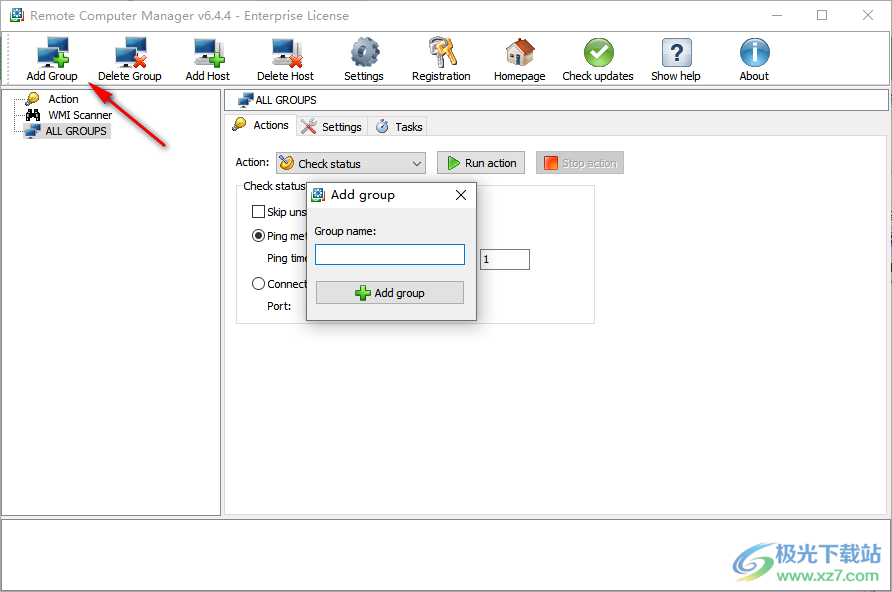
4、点击打开计算机,支持
编辑应用程序。
停止上一次打开
浏览共享文件夹
浏览磁盘C
浏览磁盘D
连接到远程桌面
远程电源外壳
计算机管理
查看系统信息
查看事件
查看ip配置
查看网络统计
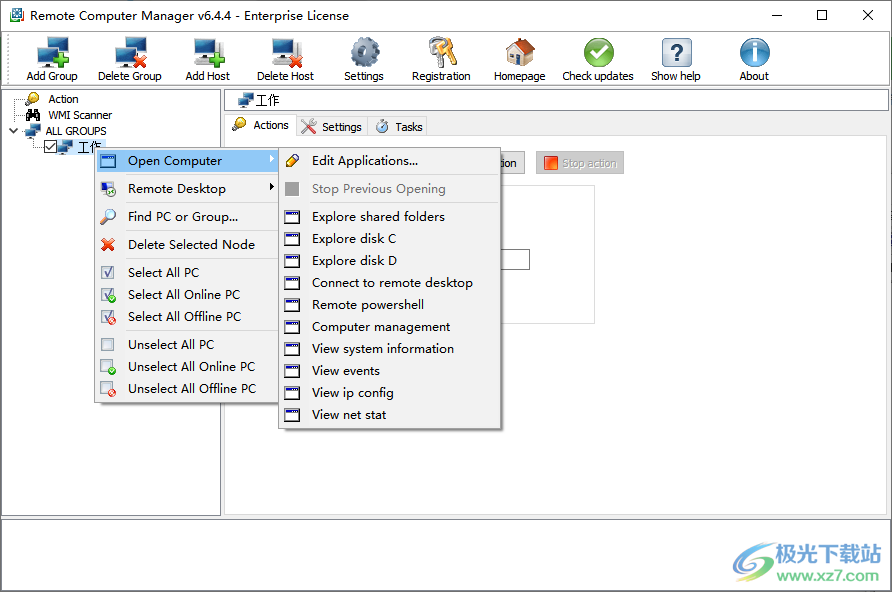
5、远程桌面选项
连接到远程桌面
使用Microsoft RDP客户端连接到远程桌面
允许通过Microsoft RDP客户端连接到此远程电脑
不允许通过Microsoft RDP客户端连接到此远程电脑
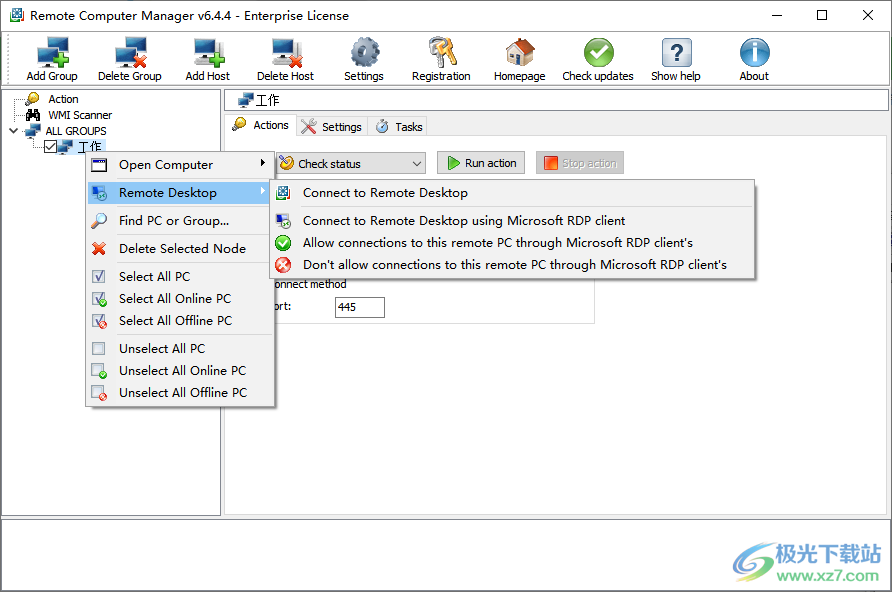
6、添加主机界面,可以在这里输入主机名字或者IP地址添加
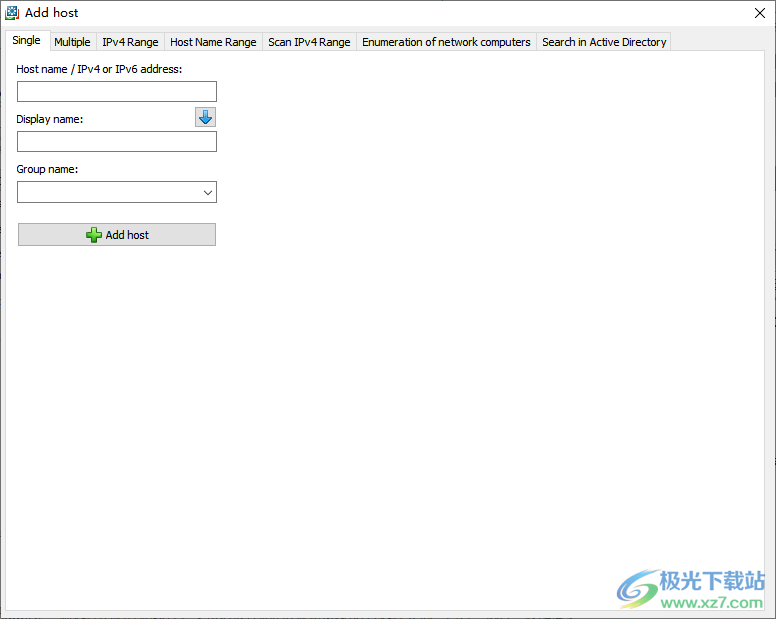
7、局域网唤醒
发送下一个魔术包之前的延迟
10毫秒(0.10000)
绑定UDP端口9
用于发送魔术包(需要重新启动程序才能生效)
将神奇的数据包发送到IPv4
OS将神奇的数据包发送到IPv6
将神奇的数据包发送到IPv4和IPv6
时钟同步
SNTPv4服务器名称:time.windows.com(主机名/IPv4地址/IPv6地址)
SNTPv4服务器端口123
绑定UDP端口124
用于发送请求和接收响应
在程序启动时将您的计算机与SNTPv4服务器同步
每24小时将您的计算机与SNTPv4服务器同步一次
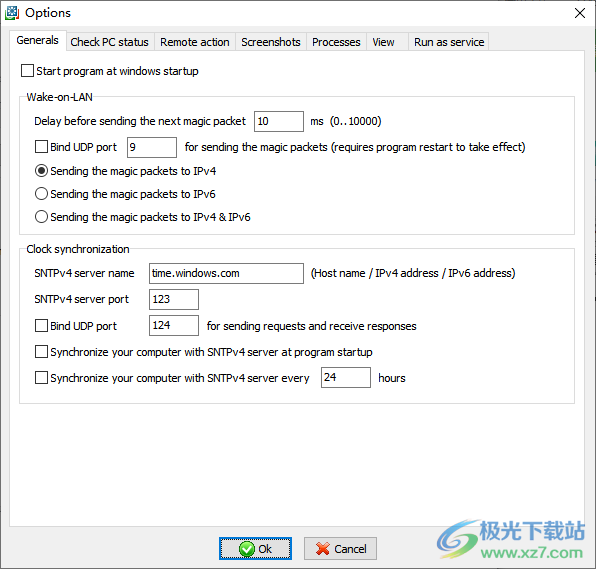
官方教程
远程计算机设置
您可以为所有计算机组、一个组或单独的电脑应用设置。
在界面左侧选择一组计算机或一台计算机。
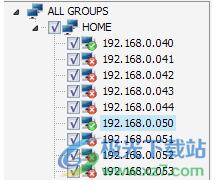
然后使用界面右侧的选项卡“设置”。
常规设置
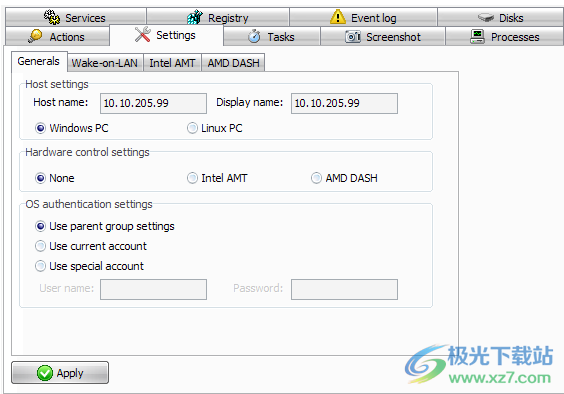
主机设置:
主机名-远程计算机的主机名或IPv4/IPv6地址。
显示名称-将显示在远程计算机列表中的名称。
Windows PC-远程计算机上的操作系统属于Microsoft Windows操作系统家族。
Linux PC-远程计算机上的操作系统属于Linux操作系统家族。如果选中,程序将使用SSH客户端对选定的远程计算机执行远程操作。
硬件控制设置
无-远程计算机不支持硬件控制。
Intel AMT-远程计算机支持Intel AMT。
AMD DASH-远程计算机支持AMD DASH。
操作系统身份验证设置
使用父组设置-使用在父组设置中指定的全局用户名和密码。
使用当前帐户-使用在操作系统设置中指定的用户名和密码。该程序将使用当前登录的用户。(不要将此选项用于Linux PC。)
使用特殊帐户-使用下面指定的用户名和密码。
用户名-将在远程计算机上用于身份验证的用户名。用户名格式:域名用户名、计算机名用户名、用户名。(对于Linux PC,您可以使用用户名:root。root用户必须有密码。)
密码-将用于在远程计算机上进行身份验证的用户密码。
局域网唤醒设置
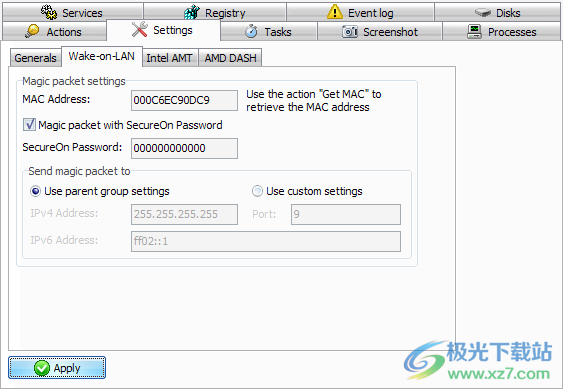
魔术包设置
MAC地址-远程计算机的MAC地址。您可以使用“获取MAC”操作来接收MAC地址。
带有SecureOn密码的魔术包-向魔术包添加密码(某些计算机默认情况下需要密码为000000000000的魔术包。)
SecureOn密码-将添加到魔术包中的密码。
将魔术包发送到
使用父组设置-使用在父组设置中指定的全局IP地址和端口。
使用自定义设置-使用下面指定的IP地址和端口。
IPv4地址-魔术数据包将发送到的IPv4地址。
(您可以使用单播或广播地址。广播地址的默认值为255.255.255,但它仅适用于子网上的远程计算机。若要唤醒子网外的远程计算机,您需要计算远程计算机的子网广播地址(这些值可以通过子网计算器确定)。例如,要将魔术包发送到IP为192.168.4.16的远程计算机,子网广播地址值应设置为192.168.4.255(当子网掩码为255.255.255.0时)。
IPv6地址-魔术数据包将发送到的IPv6地址。(您可以使用单播或多播地址。)
端口-魔术数据包将发送到的UDP端口。
Intel AMT/AMD DASH设置
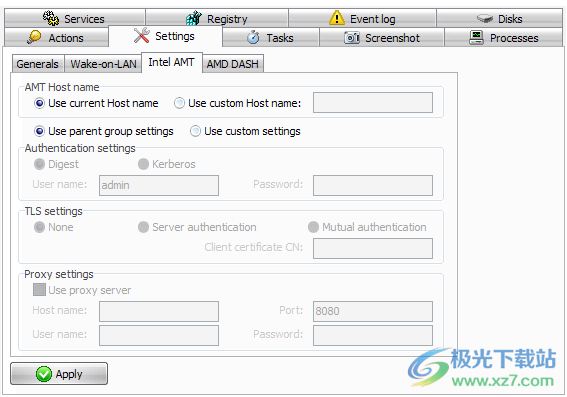
AMT/DAHS主机名
主机名在操作系统的设置和硬件控制的设置中可能不同。
使用当前主机名-使用在“常规设置”选项卡上指定的主机名。
使用自定义主机名-使用下面指定的主机名。
主机名-远程Intel AMT/AMD DASH系统的IP地址或主机名。
身份验证设置
摘要-如果选中,则必须在下面指定用户名和密码。
Kerberos-如果选中,程序将使用当前登录的用户。
用户名—将用于在远程Intel AMT/AMD DASH系统上进行身份验证的用户名。
密码—将用于在远程Intel AMT/AMD DASH系统上进行身份验证的用户密码。
TLS设置
无-不使用传输级安全性。
服务器身份验证-如果选中,则服务器TLS所需的根证书必须安装在运行该程序的计算机的受信任根存储中。
相互身份验证-如果选中,则必须将双向TLS所需的客户端证书安装在运行该程序的计算机的个人证书存储中。您也可以选择在客户端证书CN字段中提供通用名称。
代理设置
使用代理服务器-如果选中,程序将通过代理连接到远程Intel AMT/AMD DASH系统。
主机名-代理服务器的IP地址或主机名。
Port—代理服务器的端口。
用户名-将用于在代理服务器上进行身份验证的用户名。
Password—将用于在代理服务器上进行身份验证的用户密码。
检查状态
此操作允许您检查网络中远程计算机的联机/脱机状态。
跳过未选中的电脑-如果选中,程序将跳过未选中远程电脑的操作。
如果出现以下两种情况,则选择计算机:
1) 在计算机列表中选择了远程计算机()。
2) 在计算机列表中选择了远程计算机的父组()。(只有对所有组执行操作时,此条件才是必需的)
Ping方法-如果选中,程序将使用ICMP(Ping)请求检查远程计算机的联机/脱机状态。
连接方法-如果选中,程序将使用到TCP端口的连接检查远程计算机的联机/脱机状态。
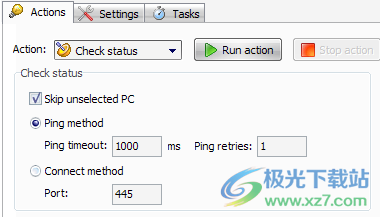
自动登录
此操作允许您设置将自动登录到远程计算机上的系统的帐户信息。
跳过未选中的电脑-如果选中,程序将跳过未选中远程电脑的操作。
如果出现以下两种情况,则选择计算机:
1) 在计算机列表中选择了远程计算机()。
2) 在计算机列表中选择了远程计算机的父组()。(只有对所有组执行操作时,此条件才是必需的)
跳过脱机电脑-如果选中,程序将跳过网络中不可用的远程电脑的操作。
一次性自动登录-如果选中,将添加帐户信息以供一次性使用。
定期自动登录-如果选中,将添加帐户信息以供多次使用。
禁用自动登录-如果选中,帐户信息将被删除。
应用自动登录设置后重新启动电脑-如果选中,则添加帐户信息后将重新启动远程计算机。
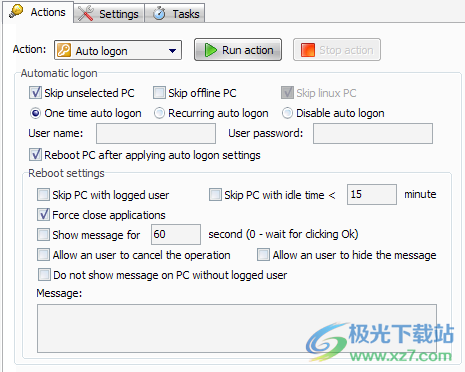
屏幕截图
此操作允许您获取远程计算机上桌面的快照。
跳过未选中的电脑-如果选中,程序将跳过未选中远程电脑的操作。
如果出现以下两种情况,则选择计算机:
1) 在计算机列表中选择了远程计算机()。
2) 在计算机列表中选择了远程计算机的父组()。(只有对所有组执行操作时,此条件才是必需的)
跳过脱机电脑-如果选中,程序将跳过网络中不可用的远程电脑的操作。
跳过没有登录用户的电脑-如果选中,程序将跳过没有用户登录系统的远程电脑的操作。
将屏幕截图保存到日志-如果选中,程序将把捕获的屏幕保存到日志文件夹
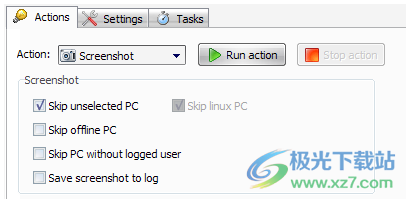
复制文件
此操作允许您将文件复制到远程计算机。
跳过未选中的电脑-如果选中,程序将跳过未选中远程电脑的操作。
如果出现以下两种情况,则选择计算机:
1) 在计算机列表中选择了远程计算机()。
2) 在计算机列表中选择了远程计算机的父组()。(只有对所有组执行操作时,此条件才是必需的)
跳过脱机电脑-如果选中,程序将跳过网络中不可用的远程电脑的操作。
源文件-将要复制到远程计算机的计算机上的文件的路径。
目标文件-将在远程计算机上创建源文件的文件或文件夹的路径。您可以使用文件夹的路径(例如C:foldername)或文件的路径(如C:foldername filename.ext)。
覆盖文件-如果选中,程序将覆盖目标文件(如果该文件已存在)。
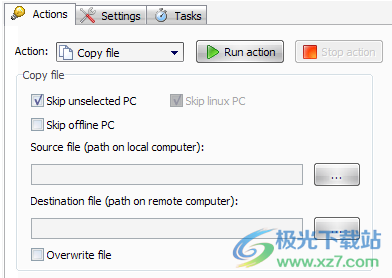
下载地址
- Pc版
Remote Computer Manager(远程电脑控制软件) v6.4.4 官方版
相关软件
本类排名
本类推荐
装机必备
换一批
谷歌浏览器Google Chromev100.0.4896.75 64位官方最新版

WinRAR官方64位v5.80 正式官方版

腾讯电脑管家win10专版v13.5.20525.234 官方最新版

iTunes 32位for Windows 12.10.8.5 多语言官方版

腾讯应用宝pc版v5.8.2 最新版

360安全卫士电脑版v13.1.0.1151 官方正式版

百度网盘pc版v7.14.2.9 官方最新版

搜狗拼音输入法电脑版v11.0.0.4909 正式版

酷狗音乐播放器电脑版v9.2.29.24113 官方最新版

爱奇艺pps影音客户端v7.10.122.2375 官方最新版

微信2022最新电脑版v3.6.0.18 官方版

wps office 2016专业版V11.1.0.7875 pro版_附序列号
- 聊天
- 微信电脑版
- yy语音
- skype
- qq电脑版
- 视频
- 优酷视频
- 腾讯视频
- 芒果tv
- 爱奇艺
- 剪辑
- 会声会影
- adobe premiere
- 爱剪辑
- 剪映
- 音乐
- 酷我音乐
- 酷狗音乐
- 网易云音乐
- qq音乐
- 浏览器
- 360浏览器
- ie浏览器
- 火狐浏览器
- 谷歌浏览器
- 办公
- wps
- 企业微信
- 钉钉
- office
- 输入法
- 五笔输入法
- 搜狗输入法
- qq输入法
- 讯飞输入法
- 压缩
- winzip
- 7z解压软件
- winrar
- 360压缩
- 翻译
- 谷歌翻译
- 金山翻译
- 英译汉软件
- 百度翻译
- 杀毒
- 360杀毒
- 360安全卫士
- 火绒软件
- 腾讯电脑管家
- p图
- 美图秀秀
- photoshop
- 光影魔术手
- lightroom
- 编程
- vc6.0
- java开发工具
- python
- c语言软件
- 网盘
- 115网盘
- 天翼云盘
- 百度网盘
- 阿里云盘
- 下载
- 迅雷
- utorrent
- 电驴
- qq旋风
- 证券
- 华泰证券
- 方正证券
- 广发证券
- 西南证券
- 邮箱
- 阿里邮箱
- qq邮箱
- outlook
- icloud
- 驱动
- 驱动精灵
- 打印机驱动
- 驱动人生
- 网卡驱动





















网友评论